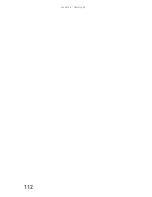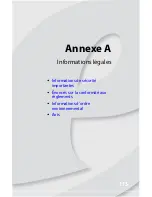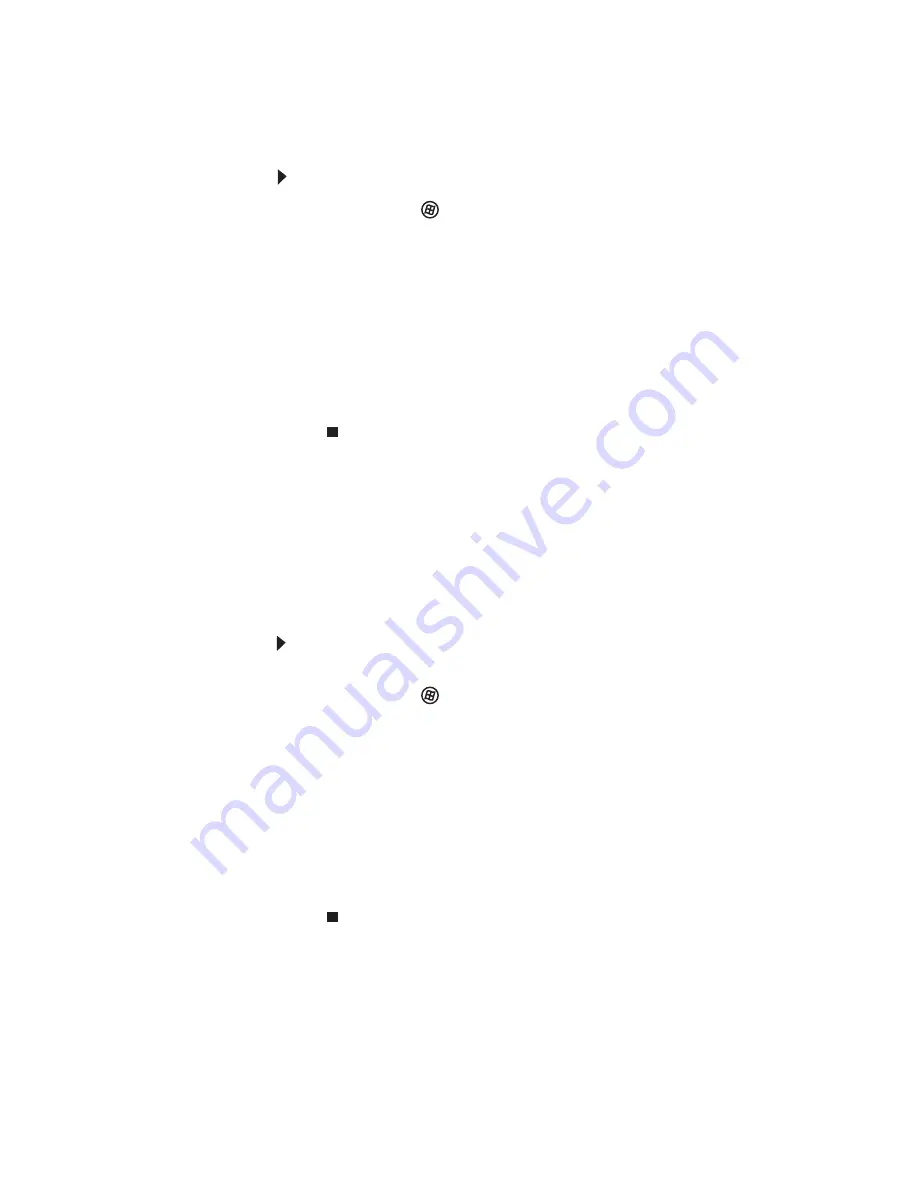
Chapitre 6 : Dépannage
98
•
Si l’imprimante que vous voulez utiliser n’est pas
l’imprimante par défaut, assurez-vous de l’avoir
sélectionnée dans la configuration d’imprimante.
Pour définir une imprimante par défaut :
1
Cliquez sur
(
Démarrer
), puis sur
Panneau de
configuration
. La fenêtre
Panneau de
configuration
s’ouvre.
2
Cliquez sur
Matériel et audio
puis sur l’option
Changer l’imprimante par défaut
sous la
catégorie
Imprimantes
.
La fenêtre
Imprimante
s’ouvre.
3
Cliquez avec le bouton droit de la souris sur
l’imprimante souhaitée et cliquez ensuite sur
Définir comme imprimante par défaut
.
•
Réinstaller le pilote d’imprimante. Consultez le manuel
fourni avec votre imprimante pour obtenir des
instructions sur l’installation du pilote d’imprimante.
Vous voyez apparaître un message d’erreur « La file
d’attente d’impression est saturée »
•
Assurez-vous que l’imprimante n’est pas configurée
pour travailler hors connexion.
Pour s’assurer que l’imprimante n’est pas configurée
pour travailler hors connexion :
1
Cliquez sur
(
Démarrer
), puis sur
Panneau de
configuration
. La fenêtre
Panneau de
configuration
s’ouvre.
2
Cliquez sur
Matériel et audio
puis sur la catégorie
Imprimantes
. La fenêtre
Imprimantes
s’ouvre.
3
Cliquez avec le bouton droit de la souris sur
l’imprimante que vous voulez utiliser. Si le menu
affiche une coche à côté de
Utiliser l’imprimante
hors connexion
, cliquez sur celle-ci pour la
supprimer.
•
Attendez que les fichiers soient imprimés avant d’en
envoyer d’autres vers l’imprimante.
•
Si vous imprimez de gros fichiers ou de nombreux
fichiers en même temps, il serait judicieux d’ajouter de
la mémoire à l’imprimante. Consultez la documentation
de l’imprimante pour obtenir des instructions sur l’ajout
de mémoire.
Summary of Contents for H5082
Page 1: ...Computer Reference Guide Guide du matériel de l ordinateur ...
Page 2: ......
Page 10: ...Chapter 1 About This Reference 4 ...
Page 11: ...Chapter 2 5 Checking Out Your Computer Front Back ...
Page 16: ...Chapter 2 Checking Out Your Computer 10 ...
Page 122: ...Appendix A Legal Notices 116 ...
Page 132: ...126 Index ...
Page 133: ...Computer Reference Guide Guide du matériel de l ordinateur ...
Page 134: ......
Page 142: ...Chapitre 1 À propos de ce guide 4 ...
Page 143: ...Chapitre 2 5 Vérification de votre ordinateur Avant Arrière ...
Page 148: ...Chapitre 2 Vérification de votre ordinateur 10 ...
Page 172: ...Chapitre 3 Installation et initiation 34 ...
Page 198: ...Chapitre 4 Mise à niveau de votre ordinateur 60 ...
Page 250: ...Chapitre 6 Dépannage 112 ...
Page 260: ...Annexe A Informations légales 122 ...
Page 270: ...132 Index ...
Page 271: ......